简介
本文档介绍如何为带有ISE的Secure Firewall Chasis Manager配置RADIUS授权/身份验证访问的过程。
先决条件
要求
思科建议了解以下主题:
- 安全防火墙机箱管理器(FCM)
- 思科身份服务引擎(ISE)
- RADIUS 身份验证
使用的组件
- 思科Firepower 4110安全设备FXOS v2.12
- 思科身份服务引擎(ISE) v3.2补丁4
本文档中的信息都是基于特定实验室环境中的设备编写的。本文档中使用的所有设备最初均采用原始(默认)配置。如果您的网络处于活动状态,请确保您了解所有命令的潜在影响。
配置
配置
安全防火墙机箱管理器
步骤1:登录到Firepower机箱管理器GUI。
第二步:导航到平台设置
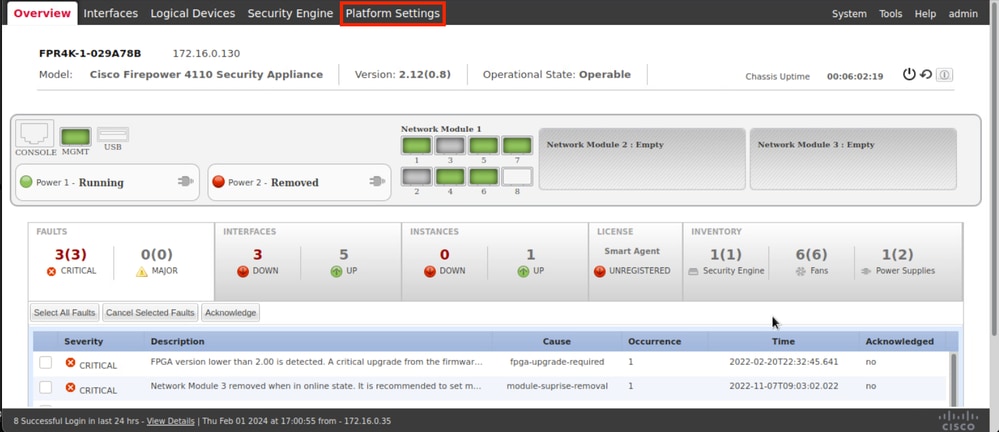
第三步:从左侧菜单中单击over AAA。 选择Radius并Add一个新的RADIUS提供程序。
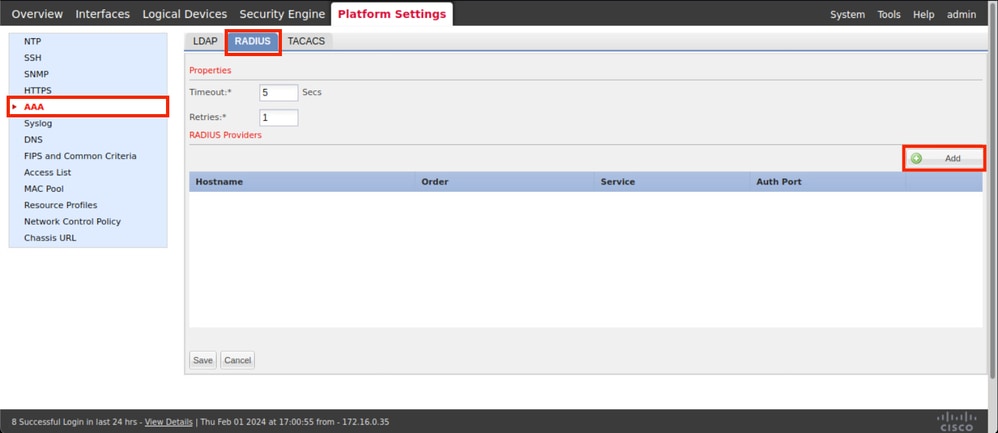
第四步:使用Radius提供程序的请求信息填写提示菜单。Click OK.
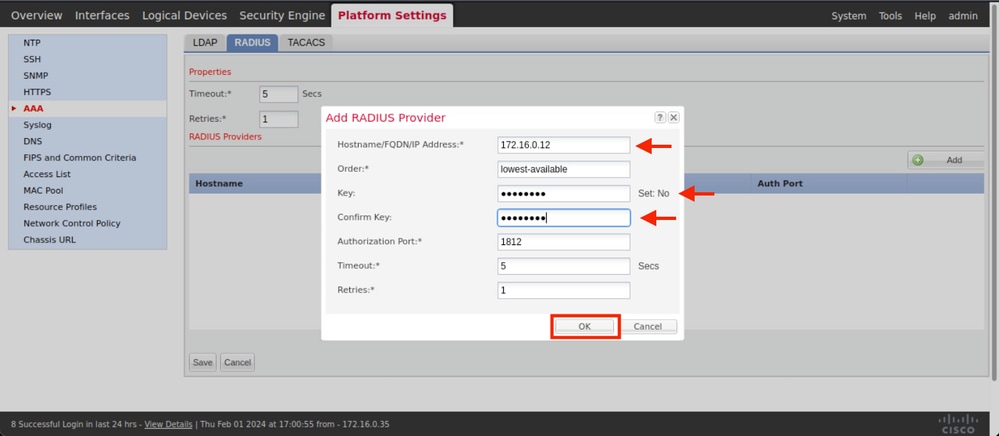
第五步:导航到系统>用户管理
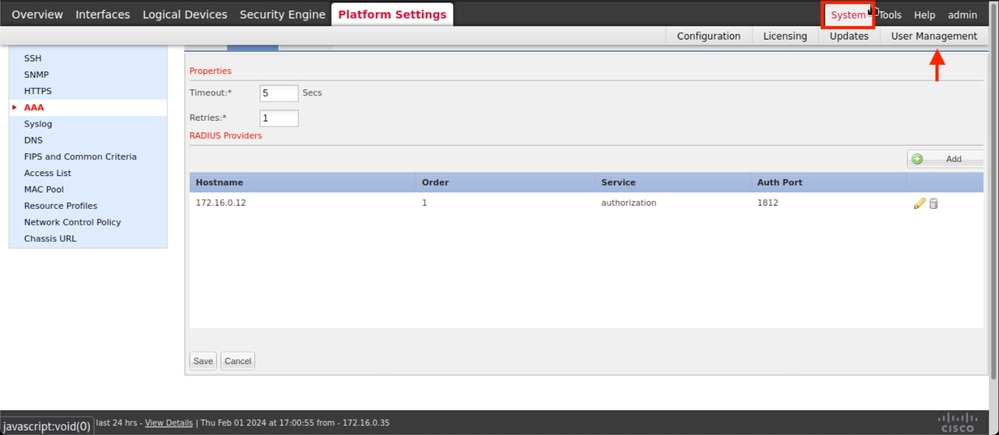
第六步:点击Settings选项卡,将下拉菜单中的Default Authentication设置为Radius,然后向下滚动并保存配置。
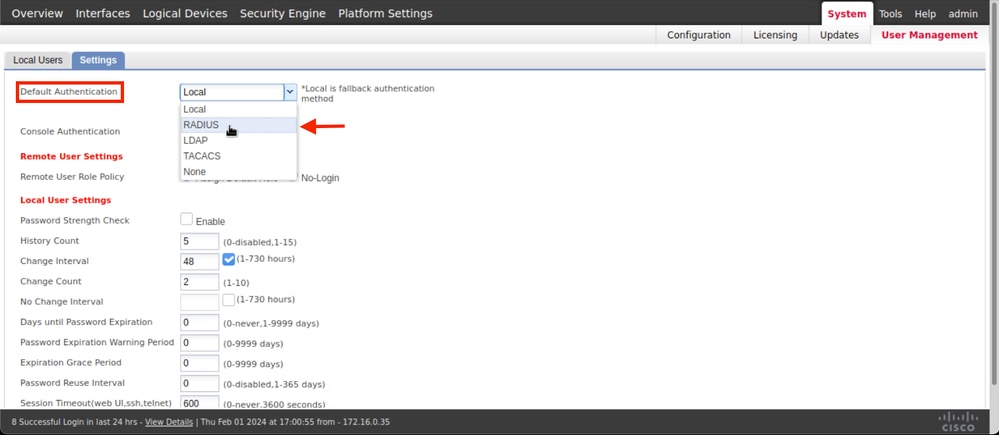
身份服务引擎
步骤1: 添加新的网络设备。
导航到位于左上角≡汉堡图标> Administration > Network Resources > Network Devices > +Add。
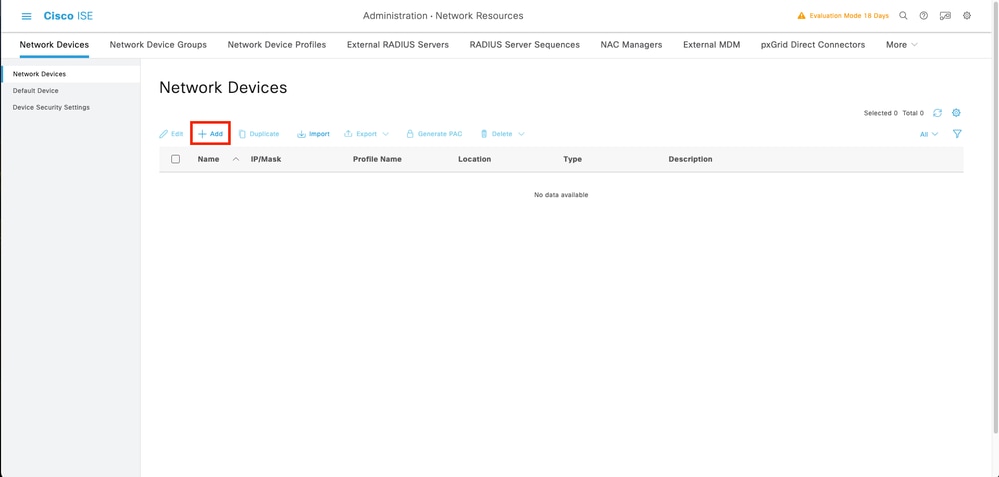
第二步: 填写有关新网络设备信息的请求参数。
2.1选中RADIUS复选框
2.2配置与FCM Radius配置相同的共享密钥。
2.1向下滚动并点击Submit。
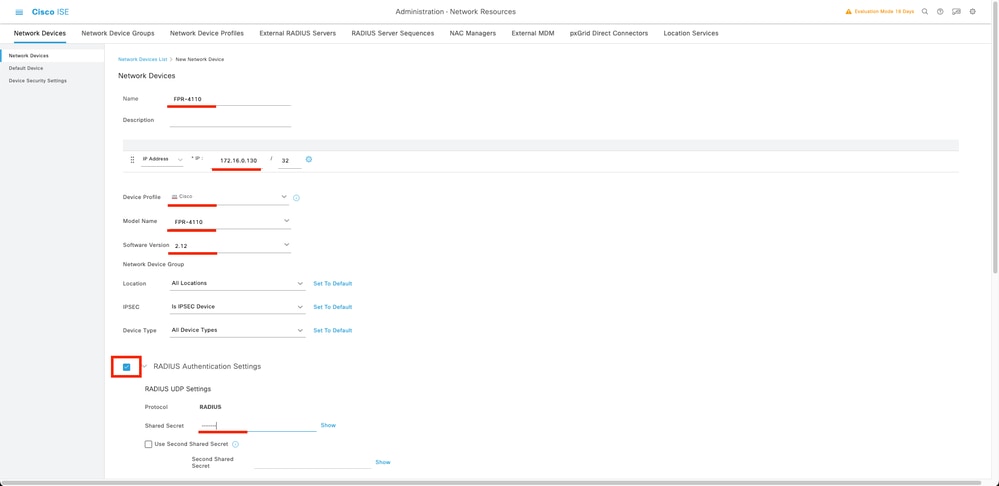
第三步:验证新设备是否显示在Network Devices下。
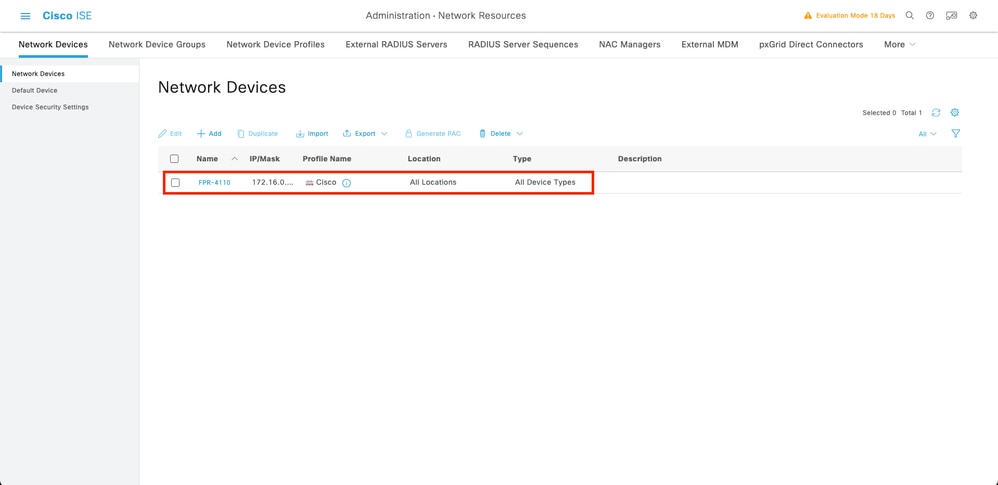
第四步: 创建所需的用户身份组。导航到位于左上角≡汉堡图标> Administration > Identity Management > Groups > User Identity Groups > + Add
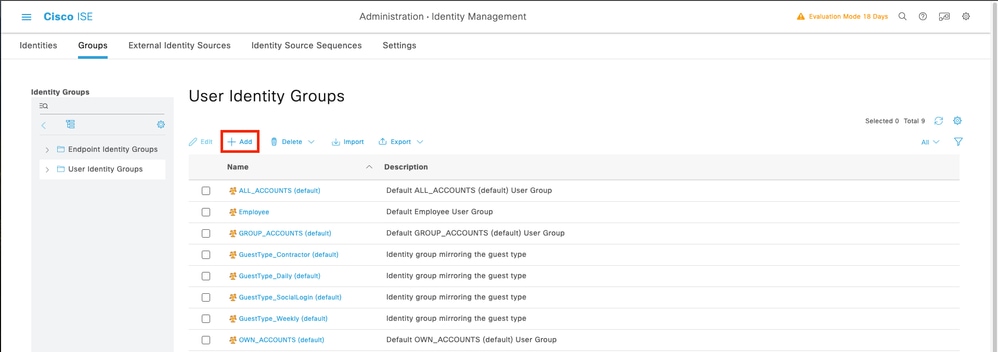
第五步:为管理员用户身份组设置名称,然后点击提交以保存配置。
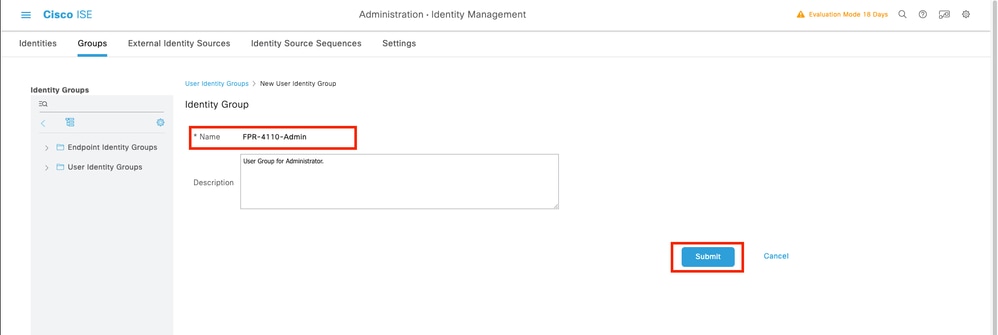
5.1对只读用户重复相同的过程。
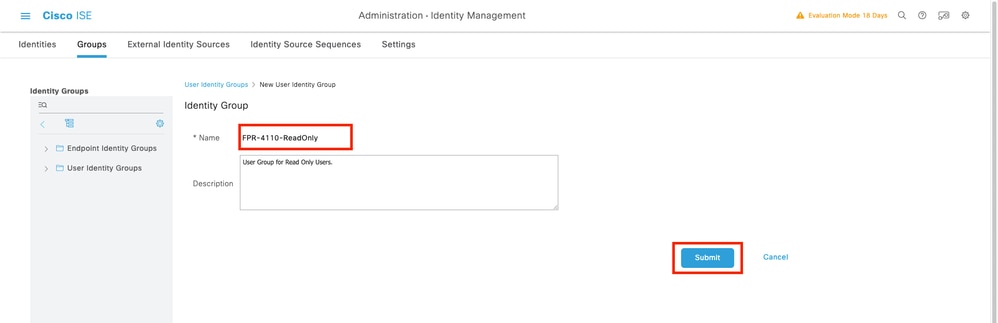
第六步:验证新的用户组显示在User Identity Groups下。
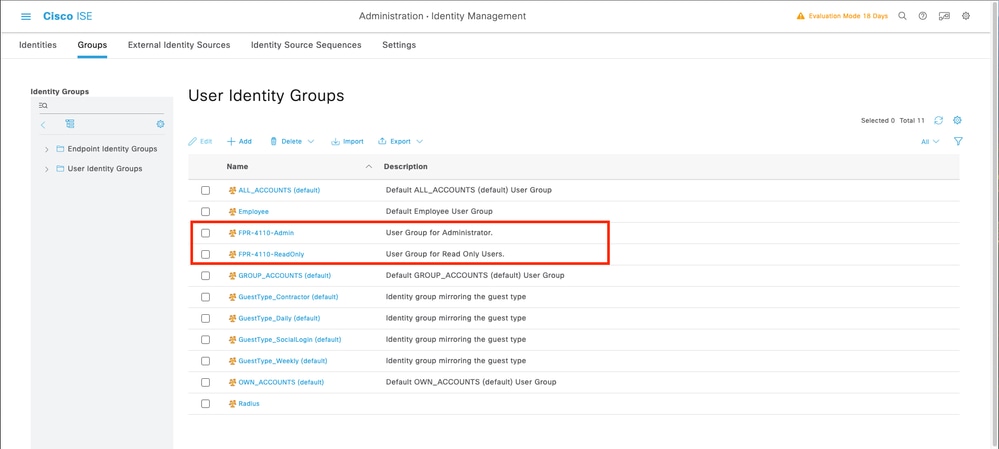
步骤 7. 创建本地用户并将其添加到其往来行组。 导航到汉堡图标≡ > Administration > Identity Management > Identities > + Add。
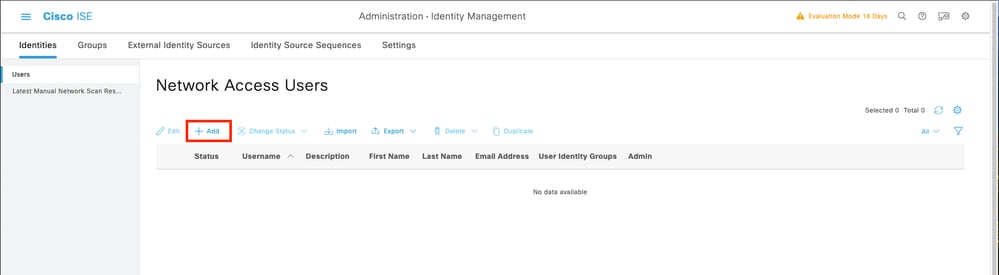
7.1添加具有管理员权限的用户。设置名称和口令,并将其分配给FPR-4110-Admin,然后向下滚动并单击Submit以保存更改。
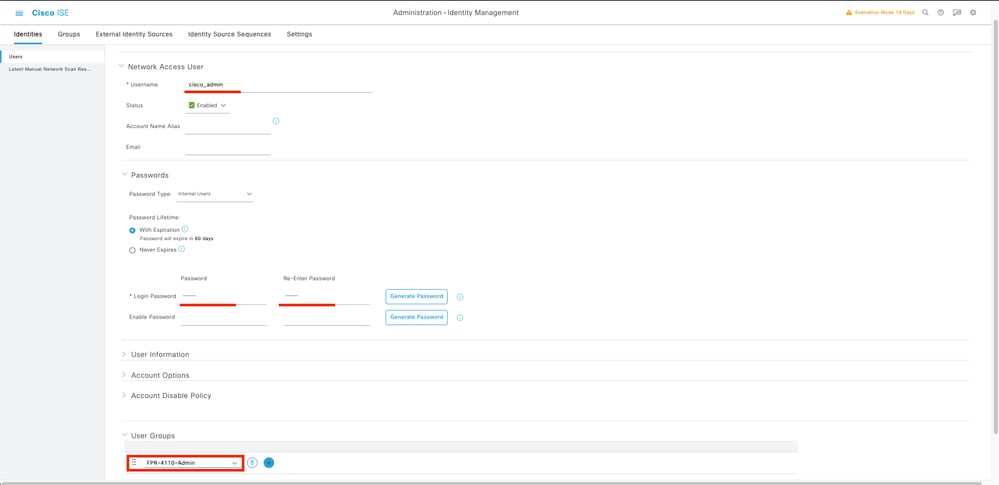
7.2添加具有只读权限的用户。设置名称和口令,并将其分配给FPR-4110-ReadOnly,然后向下滚动并单击Submit以保存更改。
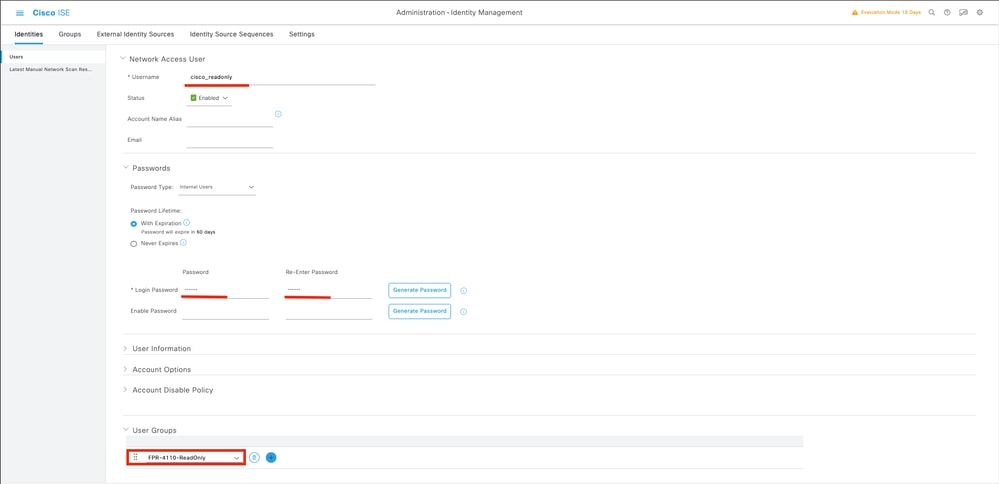
7.3验证用户是否处于网络访问用户下。
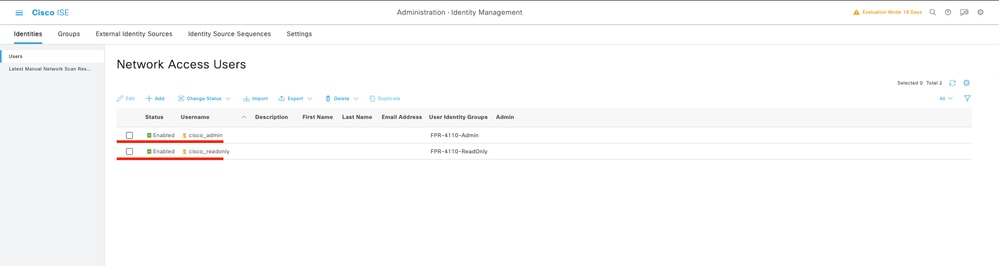
第8步:创建管理员用户的授权配置文件。
FXOS机箱包括以下用户角色:
- Administrator —对整个系统的完全读写访问权限。默认情况下,为默认管理员帐户分配此角色,且无法更改。
- 只读-对系统配置的只读访问权限,没有修改系统状态的权限。
- 操作-对NTP配置、智能许可的Smart Call Home配置和系统日志(包括系统日志服务器和故障)的读写访问权限。对系统的其余部分具有读取访问权限。
- AAA -对用户、角色和AAA配置的读写访问。对系统其余部分的读取权限
每个角色的属性:
cisco-av-pair=shell:roles="admin"
cisco-av-pair=shell:roles="aaa"
cisco-av-pair=shell:roles="operations"
cisco-av-pair=shell:roles="read-only"
导航到汉堡图标≡ >策略>Policy元素>结果>授权>授权配置文件> +Add。
定义授权配置文件的名称,将访问类型保留为ACCESS_ACCEPT,然后在Advanced Attributes Settings下添加cisco-av-pair=shell:roles="admin",然后点击Submit。
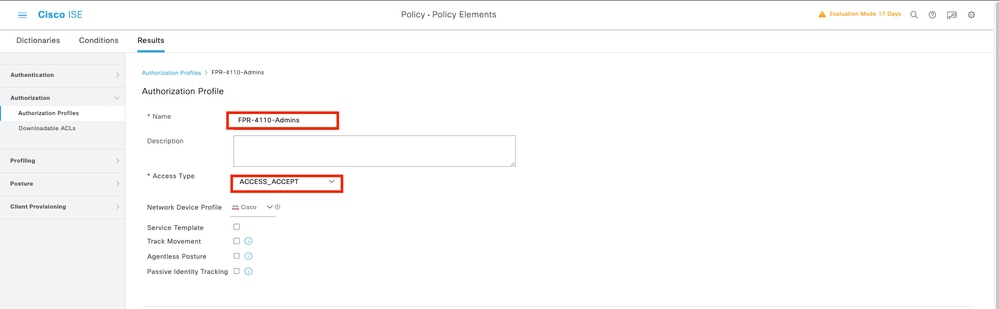

8.1 重复上述步骤为只读用户创建授权配置文件。这次使用值read-only Administrator创建RADIUS类。
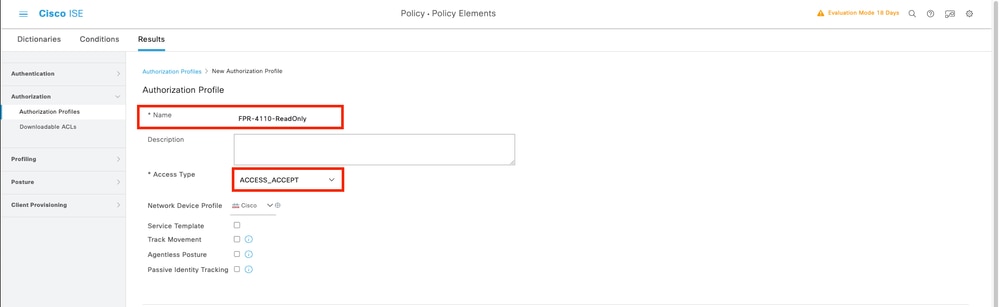
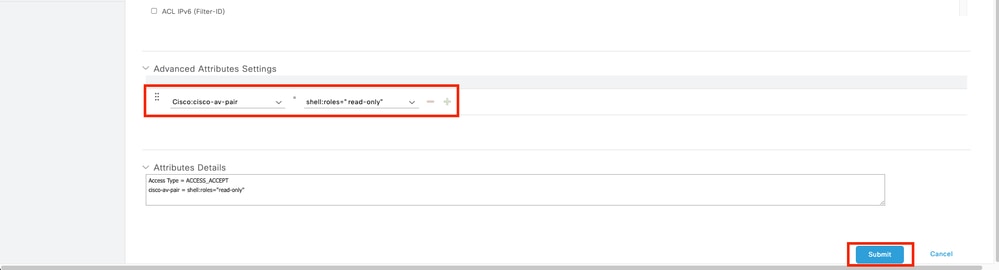
第9步:创建与FMC IP地址匹配的策略集。这是为了防止其他设备向用户授予访问权限。
导航到左上角的≡ > Policy > Policy Sets > Add图标符号。
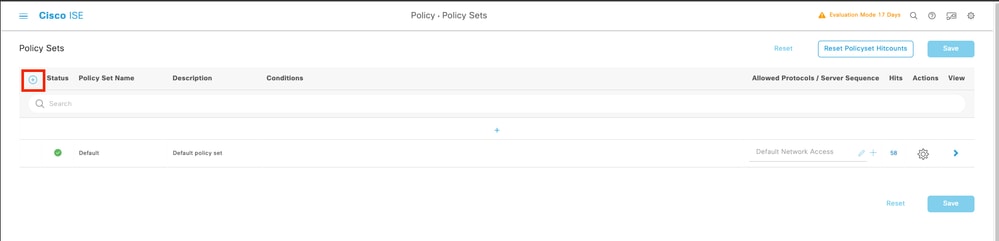
9.1新行位于策略集的顶部。单击Add 图标以配置新条件。

9.2为RADIUS NAS-IP-Addressattribute添加与FCM IP地址匹配的顶部条件,然后点击使用。
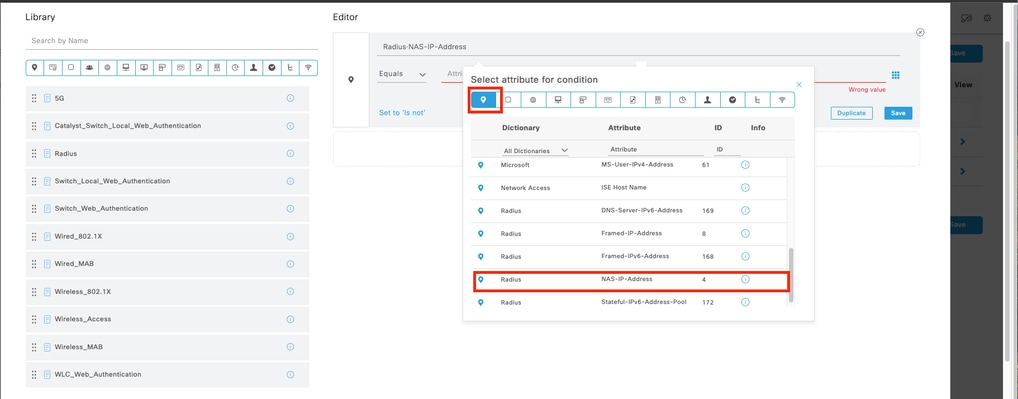
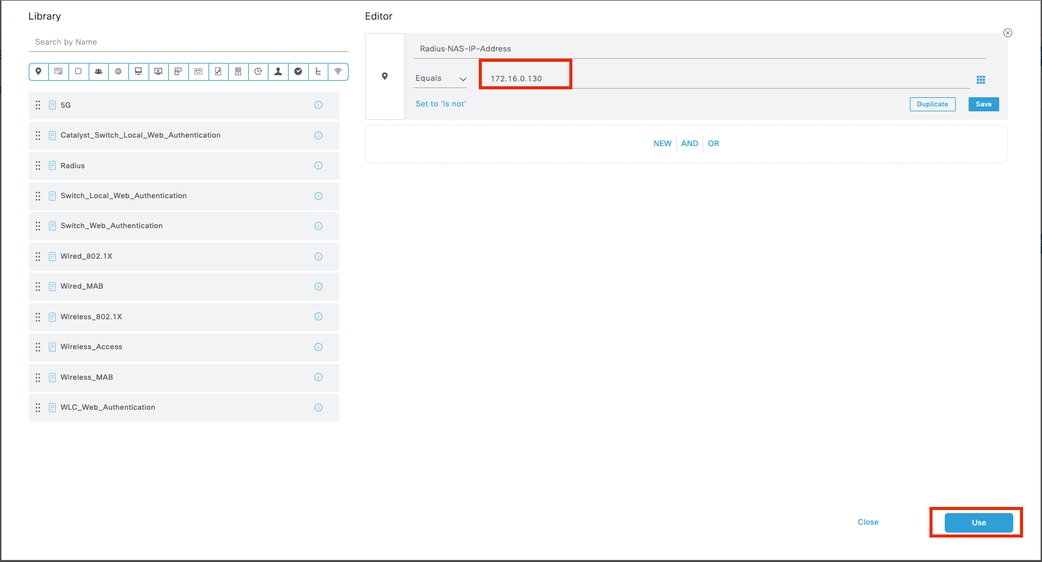
9.3完成后单击Save。
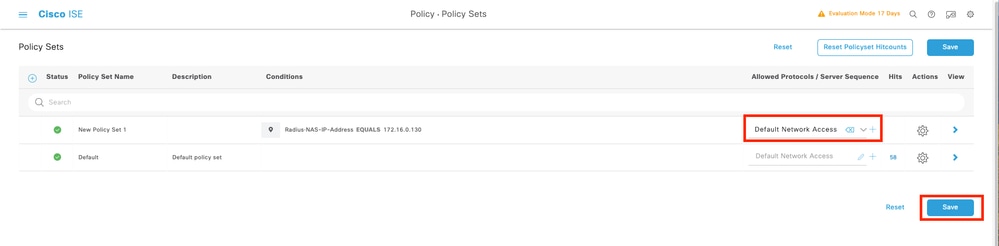

提示:在本练习中,我们允许使用默认网络访问协议列表。您可以创建一个新列表并根据需要缩小其范围。
步骤 10 通过点击行尾部的>图标来查看新的策略集。

10.1展开Authorization Policy菜单并单击(+)添加新条件。

10.2设置条件以匹配DictionaryIdentity组与AttributeName Equals User Identity Groups: FPR-4110-Admins(在步骤7中创建的组名)并单击Use。
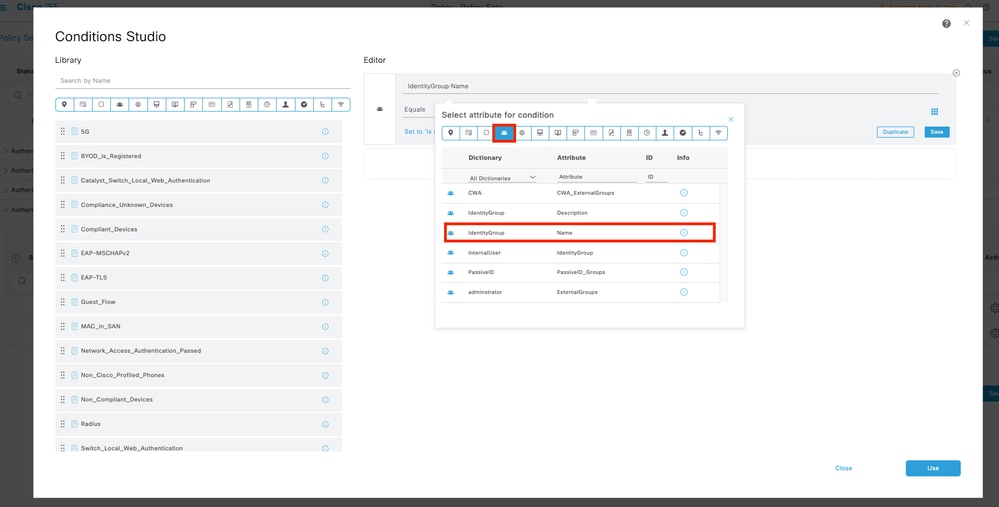
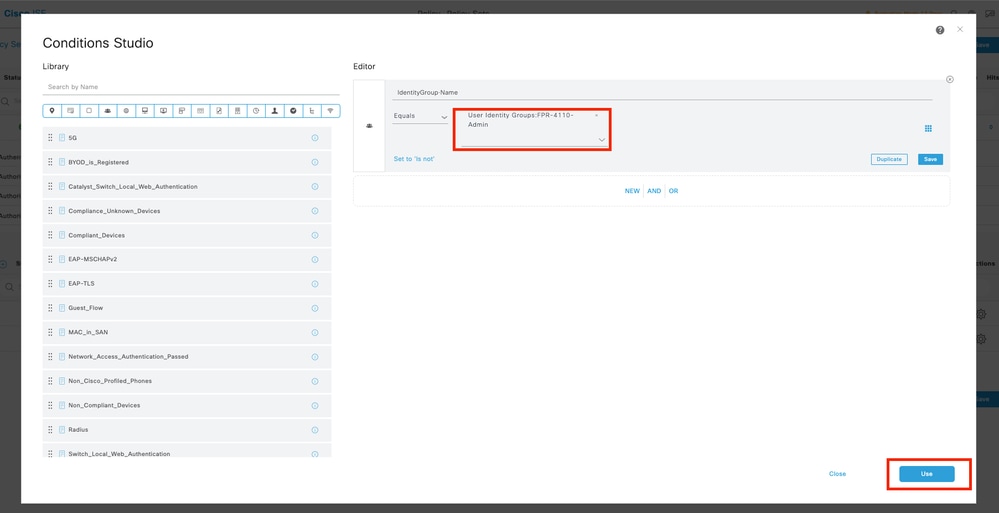
第10.3步验证在授权策略中配置的新条件,然后在配置文件下添加用户配置文件。
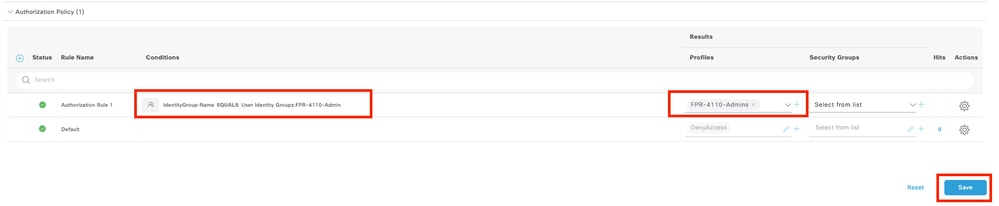
步骤 11对只读用户重复步骤9中的相同过程,然后点击保存。
验证
1. 尝试使用新的Radius凭证登录FCM GUI
2. 导航至>工序> Radius >实时日志≡的汉堡图标。
3. 显示的信息显示用户是否成功登录。
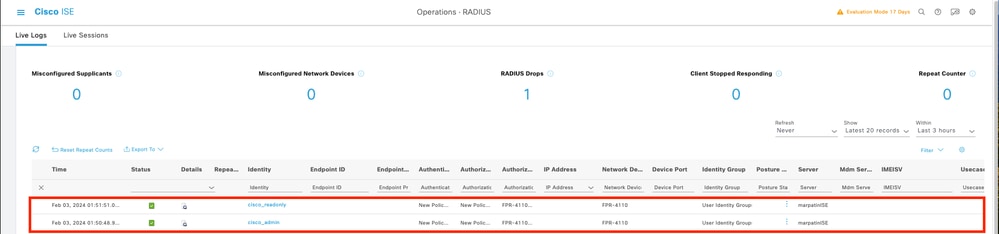
4. 从安全防火墙机箱CLI验证已记录的用户角色。
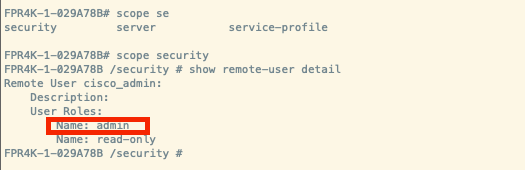
故障排除
1. 在ISE GUI上,导航至汉堡图标≡ > Operations > Radius > Live logs。
1.1验证日志会话请求是否到达ISE节点。
1.2对于失败状态,请查看会话详细信息。
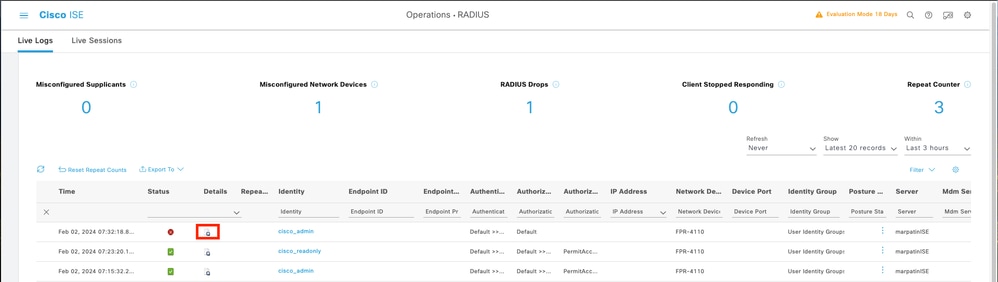
2. 对于未显示在RADIUS实时日志中的请求,请查看UDP请求是否通过数据包捕获到达ISE节点。
导航到>操作>故障排除>诊断工具> TCP转储≡的汉堡图标。添加新的捕获并将文件下载到本地计算机,以查看UDP数据包是否到达ISE节点。
2.1请填写所需信息,向下滚动并单击Save。
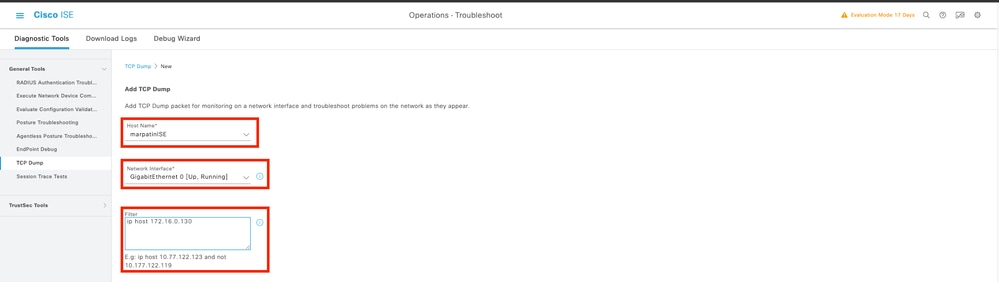
2.2选择并启动捕获。
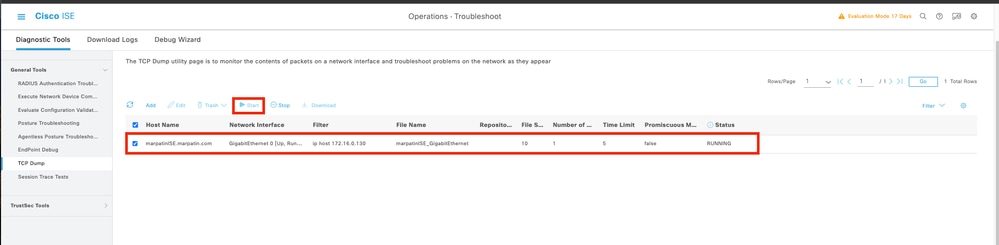
2.3当ISE捕获运行时,尝试记录到安全防火墙机箱
2.4停止ISE中的TCP转储并将文件下载到本地计算机。
2.5查看流量输出。
预期输出:
数据包编号1。从安全防火墙通过端口1812 (RADIUS)向ISE服务器发出的请求
数据包No2。ISE服务器回复接受初始请求。
